Ciel Point de Vente : Comment utiliser les raccourcis-clavier?
Didacticiel sur la fonction de raccourci-clavier de Ciel Point de Vente

 Grâce aux raccourcis-clavier, il est possible d'accélérer le temps de saisie des articles au moment d'une vente. Le logiciel de caisse Ciel Point de Vente dispose de plusieurs fonctionnalités permettant d'optimiser le passage en caisse. Par exemple, la possibilité de lire le code-barre des articles, de mettre en attente une vente, de pouvoir utiliser un écran tactile, sont autant de possibilités qui permettent d'accélérer le passage en caisse. Les raccourcis-clavier, quant à eux, sont très utiles pour les articles les plus vendus ou les articles ne disposant pas d'étiquette (avec ou sans code-barre). Ce dernier cas peut arriver lorsque l'on commercialise quelques produits de taille trop petite pour pouvoir être étiquetés.
Grâce aux raccourcis-clavier, il est possible d'accélérer le temps de saisie des articles au moment d'une vente. Le logiciel de caisse Ciel Point de Vente dispose de plusieurs fonctionnalités permettant d'optimiser le passage en caisse. Par exemple, la possibilité de lire le code-barre des articles, de mettre en attente une vente, de pouvoir utiliser un écran tactile, sont autant de possibilités qui permettent d'accélérer le passage en caisse. Les raccourcis-clavier, quant à eux, sont très utiles pour les articles les plus vendus ou les articles ne disposant pas d'étiquette (avec ou sans code-barre). Ce dernier cas peut arriver lorsque l'on commercialise quelques produits de taille trop petite pour pouvoir être étiquetés.
Jeudi 2 mars 2006
Pour pouvoir attribuer un raccourci-clavier à un article, cliquez sur le menu "données", puis sur la ligne "Articles". Sélectionnez (en le double-cliquant) l'article pour lequel vous voulez attribuer un raccourci-clavier.
Dans la fiche qui apparaît alors, vous pouvez voir une case (grisée) appelée "Raccourci". Si vous voyez, dans cette case, une ou plusieurs lettres, c'est qu'un raccourci-clavier a déjà été attribué.
Un raccourci-clavier se compose d'un seul caractère ou d'une combinaison d'une touche de fonction et d'un caractère. si vous voyez dans la case raccourci-clavier l'inscription "Ctrl g", cela voudra dire que l'article pourra être appelé en caisse, en appuyant simultanément sur les touches "Ctrl" (Contrôle) et "g".
Concernant les combinaisons de touches, vous pouvez utiliser, simultanément avec un caractère (chiffre, lettre, ponctuation, etc.), les touches de fonction "Ctrl", "Alt", ou même "Alt Gr" (cette touche étant équivalente à "Ctrl"+"Alt"). Néanmoins, les combinaisons compliquées ne sont pas conseillées.
Concernant les lettres, il n'y a pas de différenciation entre les majuscules et les minuscules, c'est la touche qui compte, en fait, et non le caractère en lui-même.
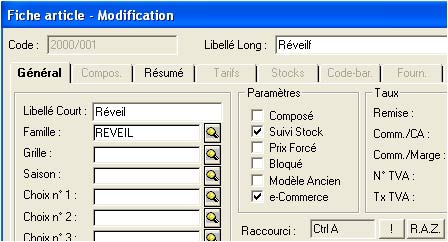
Les touches de fonction (F2, F3, F4, etc.) peuvent également être utilisées comme raccourci-clavier. C'est très pratique parce que ces touches sont idéalement situées sur le clavier et peuvent être recouvertes de pastilles auto-collantes sur lesquelles vous pouvez indiquer le nom de l'article appelé.
Pou attribuer un raccourci-clavier à un article, cliquez sur le bouton "!" situé juste à droite de la case "Raccourci". Appuyez maintenant sur la touche ou la combinaison de touches devant servir pour appeler l'article. Vous pouvez voir que Ciel Point de Vente affiche alors, dans la case "Raccourci", la touche ou la combinaison de touches tapée.
Attention, si cette touche ou combinaison de touches avait déjà été indiquée comme raccourci pour un autre article, Ciel Point de Vente ne vous préviendra pas (en tout cas, dans notre version de test 5.00). Dans ce cas, le raccourci-clavier indiqué ne fonctionnera pas puisqu'il servira à appeler un autre article.
Une fois le raccourci-clavier saisi, il ne reste plus qu'à valider la fiche article. Malheureusement, dans notre version de test Ciel Point de Vente 5.0, la seule opération d'attribution d'un raccourci-clavier ne suffit pas à ce que la touche "OK" de la fiche article soit accessible (la touche "OK" reste grisée), vous ne pouvez donc pas valider la fiche immédiatement, et si vous cliquez sur la touche "Sortir", le raccourci-clavier sera annulé.
Pour forcer Ciel Point de Vente à afficher la touche "OK", il faut lui faire croire que la fiche article a été modifiée. Par exemple, cliquez dans la grande case "Informations" de la fiche article, saisissez n'importe quelle lettre, puis effacez-la. Vous pouvez alors voir que la touche "OK" est maintenant accessible. Cliquez-la, le raccourci-clavier est définitivement attribué.
Nous n'avons pas parlé du bouton "R.A.Z.", situé à droite de la case "Raccourci" et du bouton "!". "R.A.Z." signifie "Remise à zéro" et permet d'effacer un raccourci-clavier déjà attribué.
Dans l'écran de vente, dès que vous saisirez un raccourci-clavier, Ciel Point de Vente ouvrira un nouveau ticket de caisse et l'article concerné sera automatiquement affiché dans le ticket. À chaque nouveau raccourci-clavier saisi, l'article correspondant sera ajouté au ticket de caisse.
Pour en savoir plus, consultez les articles traitant d'un sujet similaire :
Ciel Point de Vente - Ciel Point de Vente 2005 - Ciel Point de Vente 2006 - Test des logiciels Ciel - Comment utiliser les raccourcis-clavier avec Ciel Point de Vente? - Comment accélérer le passage en caisse avec Ciel Point de Vente?
Par Olivier | Avant | Jeudi 2 Mars 2006, 16:13 | Après | Didacticiels et tutoriaux | aucun commentaire

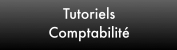
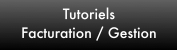
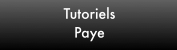
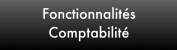
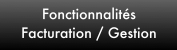
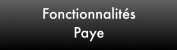




 par Alexandre Fontenaille
par Alexandre Fontenaille